有时候我们不想他人对自己的电脑进行设置,或查看里面的文件资料,那么有什么方法可以让我们快速的知道电脑有没有被人动过呢?其实Win7系统中有一个功能,可以显示上一次登录的时间,这样就可以知道到底有没有被人动过电脑了,下面是具体的设置方法。
1、首先打开组策略编辑器,按下Win+R键打开运行,输入gpedit.msc,点击确定;
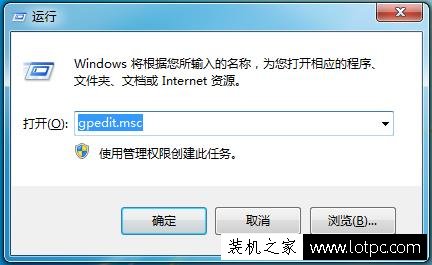
2、在打开的窗口中,依次展开到计算机配置--管理模块--Windows组件--Windows登录选项,在右侧找到并双击打开“在用户登录期间显示有关以前登录的信息”;
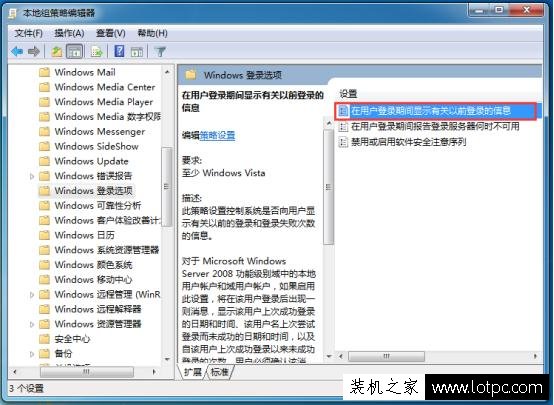
3、打开后,将其设置为“已启用”,点击确定即可。
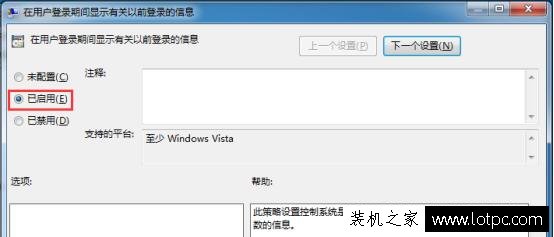
完成上述操作后,当每次成功登录后都会提示上次登录的情况,包括登录是否成功,以及详细的登录时间,如下图所示:

以上就是设置让电脑显示上次登录时间的方法步骤了,提示一下显示信息后需点击“确定”才能进入系统,一些不需要的用户可以将上述第三步设置为“未配置”或“已禁用”即可。另外为了更好的保护我们的隐私,建议还是设置一个电脑开机密码,希望对大家有所帮助。
新闻热点
疑难解答